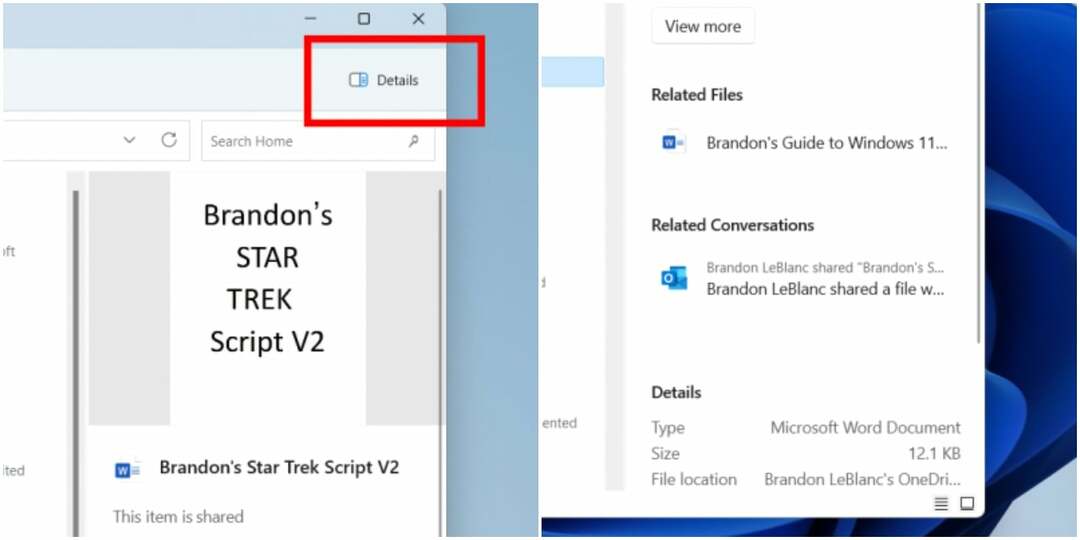- Het bevriezingsprobleem in Windows 11 waarmee velen worden geconfronteerd, wordt veroorzaakt door een bug en kan eenvoudig worden verholpen.
- Dit kan ook het gevolg zijn van een andere onderliggende RAM-gerelateerd probleem op jouw computer.
- Een bevestigde oplossing die u kunt toepassen, is het gebruik van de opdrachtprompt.
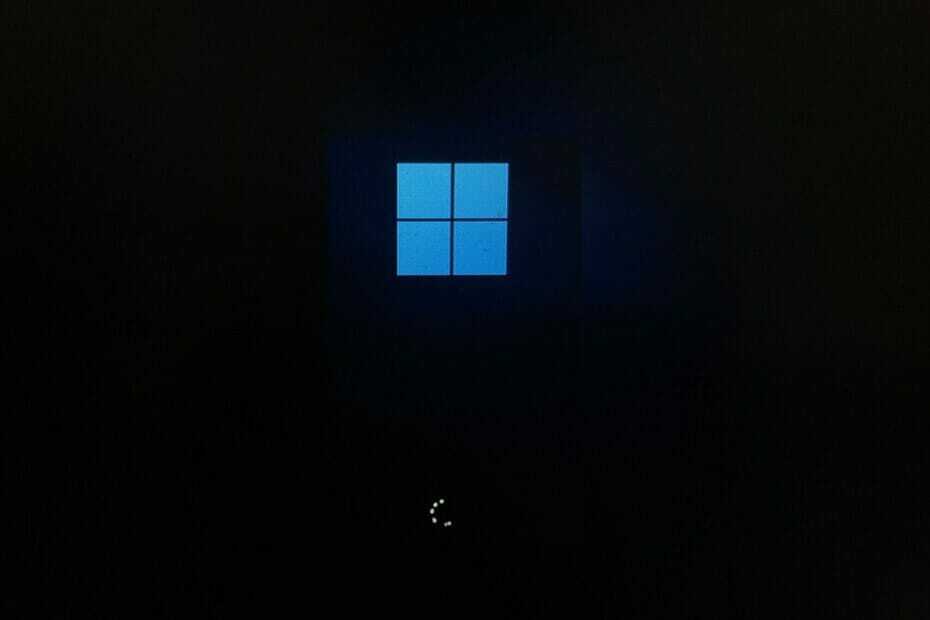
xINSTALLEER DOOR OP HET DOWNLOADBESTAND TE KLIKKEN
Deze software repareert veelvoorkomende computerfouten, beschermt u tegen bestandsverlies, malware, hardwarestoringen en optimaliseert uw pc voor maximale prestaties. Los pc-problemen op en verwijder virussen in 3 eenvoudige stappen:
- Download Restoro PC Reparatie Tool die wordt geleverd met gepatenteerde technologieën (patent beschikbaar) hier).
- Klik Start scan om Windows-problemen te vinden die pc-problemen kunnen veroorzaken.
- Klik Repareer alles om problemen op te lossen die de beveiliging en prestaties van uw computer beïnvloeden
- Restoro is gedownload door 0 lezers deze maand.
Windows heeft een enorme sprong voorwaarts gemaakt op het gebied van ontwerp en verbeteringen onder de motorkap met Windows 11. Nu het besturingssysteem officieel is vrijgegeven, wil iedereen ervan genieten.
Windows Insiders hielpen Microsoft bij het uitroeien van verschillende bugs en het oppoetsen van het besturingssysteem voor gewone gebruikers. Het lijkt er echter op dat er onderweg nog wat haperingen zijn.
Mensen klagen over een probleem waarbij hun machines vastlopen en volledig niet meer reageren.
Gelukkig heeft Microsoft dit probleem aangepakt en kan het snel worden opgelost. Als u ook last heeft gehad van dit probleem, vindt u hieronder enkele snelle oplossingen die het probleem voor een procent oplossen.
Waarom loopt mijn pc vast als ik hem opstart?
Meestal kunnen er veel redenen zijn waarom uw computer vastloopt. De lijst omvat, maar is niet beperkt tot, onvoldoende RAM (Random-Access-Memory) op uw computer, trage secundaire opslag of beschadigde en/of beschadigde besturingssysteembestanden.
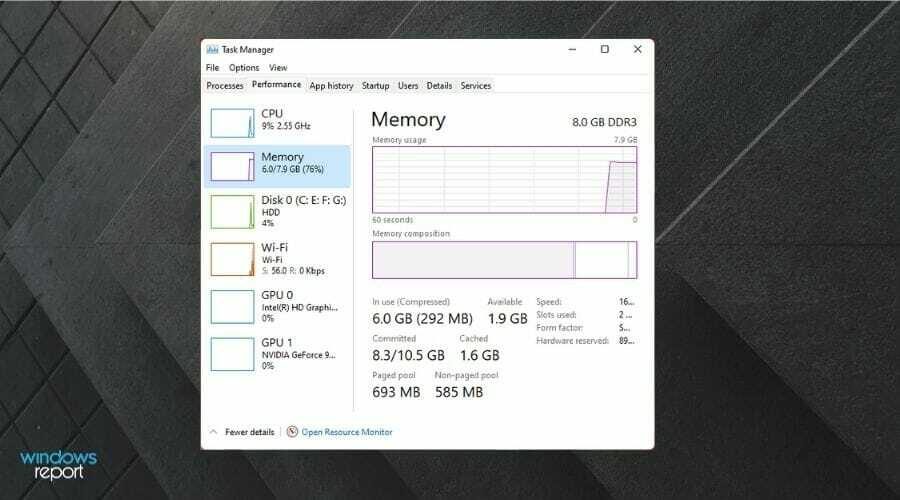
Hoewel je snel een registerbestand kunt verwijderen met behulp van de opdrachtprompt, wat de officiële manier is om dit aan te pakken het probleem, veel gebruikers konden het bevriezingsprobleem van Windows 11 oplossen door hun computerklokken te desynchroniseren als goed.
Hieronder staan de stappen voor beide eerder genoemde oplossingen voor uw gemak, en u kunt het probleem oplossen met de voorkeursmethode.
Hoe kan ik het bevriezingsprobleem van Windows 11 oplossen?
1. Gebruik de opdrachtprompt
- Druk eerst op de Ctrl+Alt+Del snelkoppeling op uw toetsenbord om het beveiligingsscherm op te roepen. Klik vervolgens op de Taakbeheer optie uit de lijst.
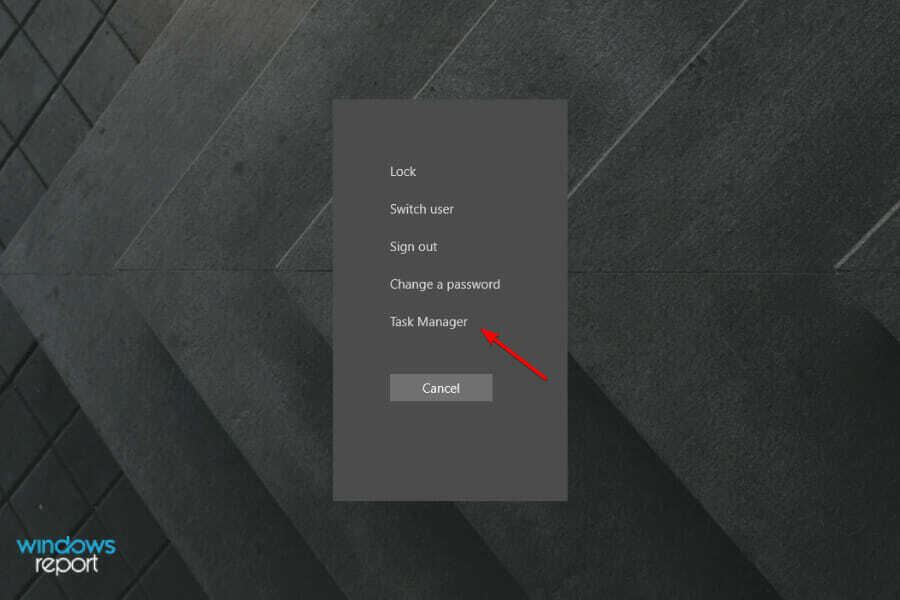
- Klik daarna op de Bestand tabblad in de menubalk en klik op de Loopnieuwetaak optie uit het overloopmenu.
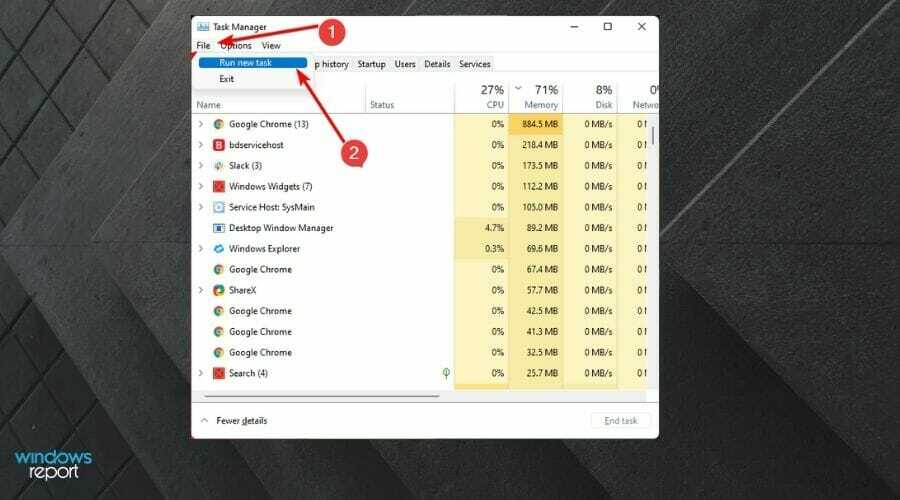
- Typ vervolgens cmd in het tekstvak en klik op de Oke knop of druk Binnenkomen op je toetsenbord.
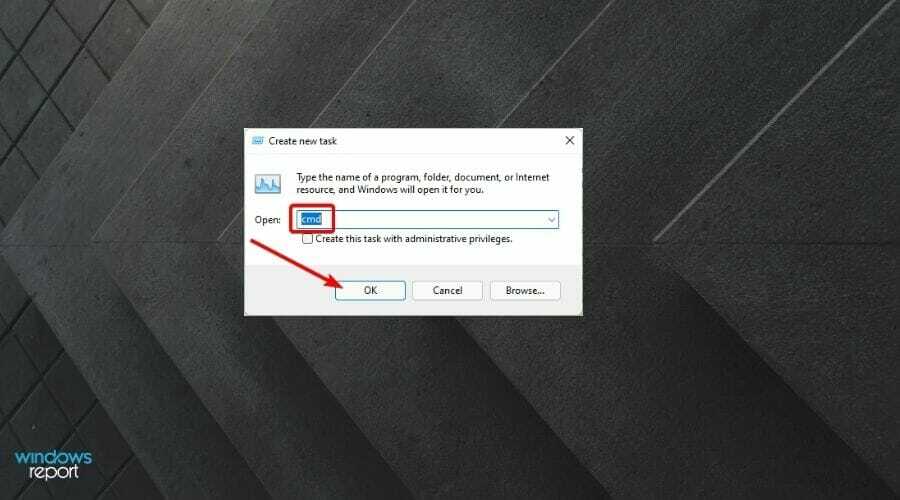
- Typ of plak nu de volgende opdracht in het cmd-venster en druk op Binnenkomen op het toetsenbord.
reg delete HKCU\SOFTWARE\Microsoft\Windows\CurrentVersion\IrisService /f && shutdown -r -t 0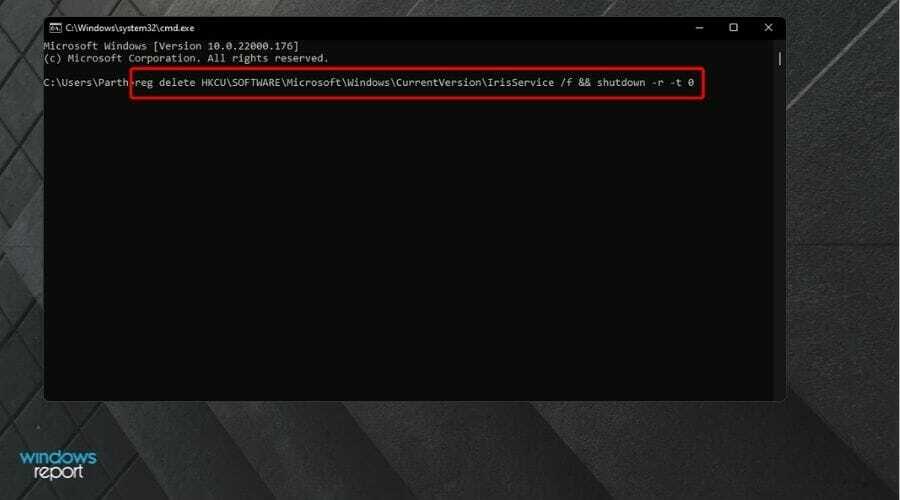
Aangezien voor het oplossen van het probleem door deze methode te gebruiken, u een registerbestand moet verwijderen, voelen veel gebruikers zich misschien niet op hun gemak bij het uitvoeren van deze actie op hun computer. Als dat het geval is, is de tweede oplossing misschien veel geschikter.
2. De klok desynchroniseren
- Druk hiervoor op de Ctrl+Alt+Del snelkoppeling op uw toetsenbord om het beveiligingsscherm te openen. Klik vervolgens op de Taakbeheer optie uit de lijst.
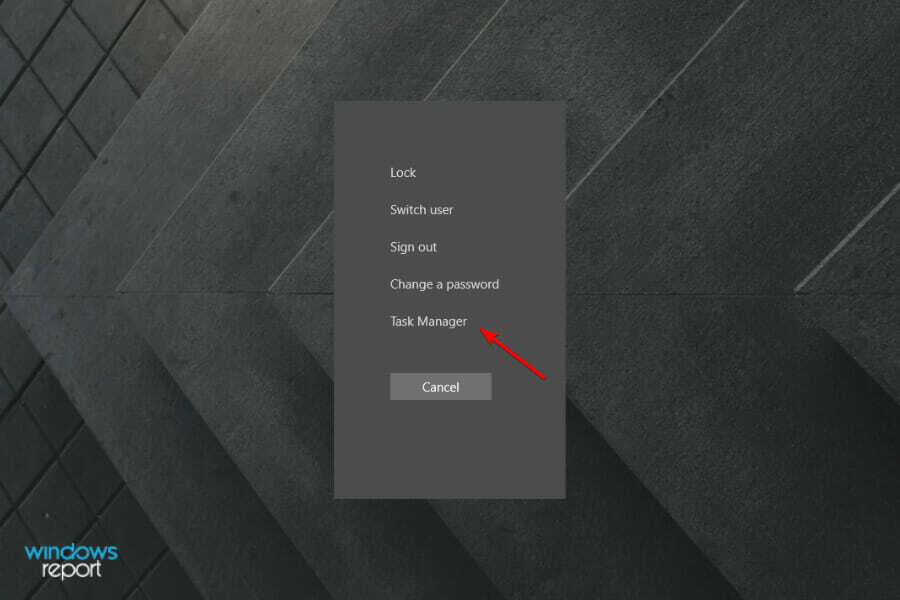
- Klik nu op de Bestand tabblad in de linkerbovenhoek en kies de Loopnieuwetaak optie uit het overloopmenu.
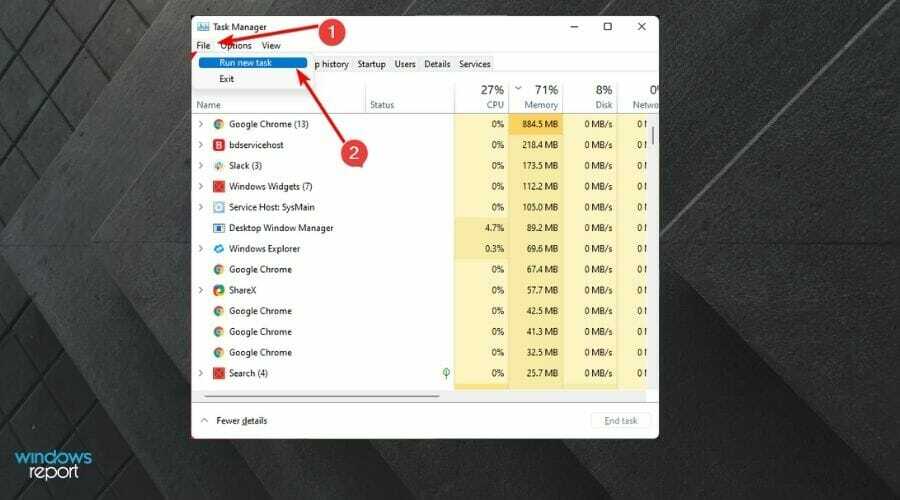
- Typ daarna controle in het tekstvak en klik op de Oke knop of druk Binnenkomen op uw toetsenbord om de. te openen Controlepaneel.
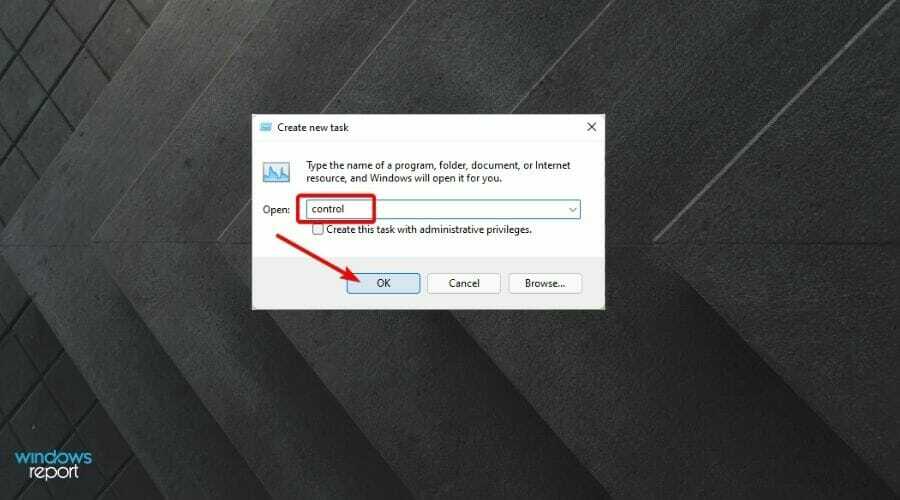
- Van de Controlepaneel venster, zoek en klik op de Datum en tijd optie uit het raster.
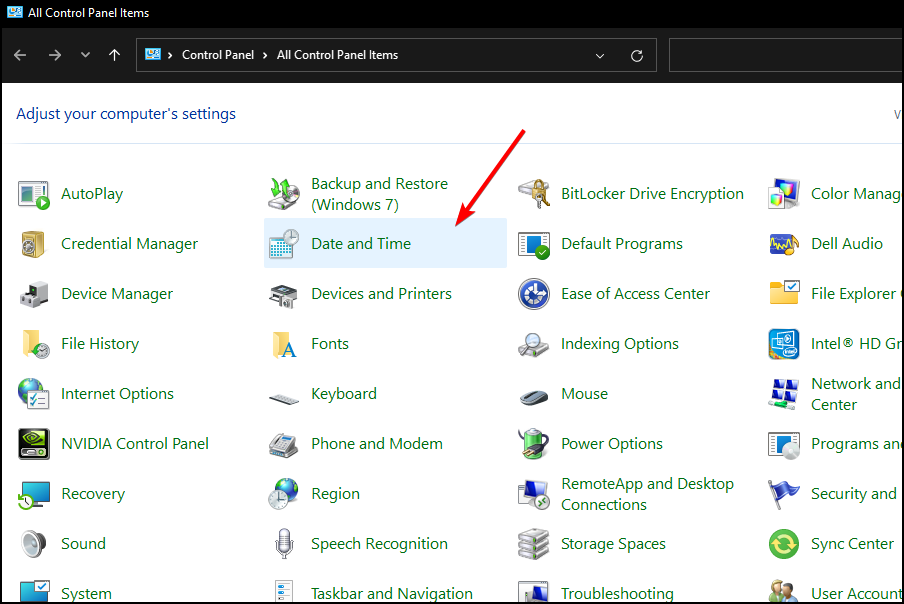
- Ga vervolgens naar de internetTijd tabblad en klik op de Instellingen veranderen knop aanwezig op het venster.
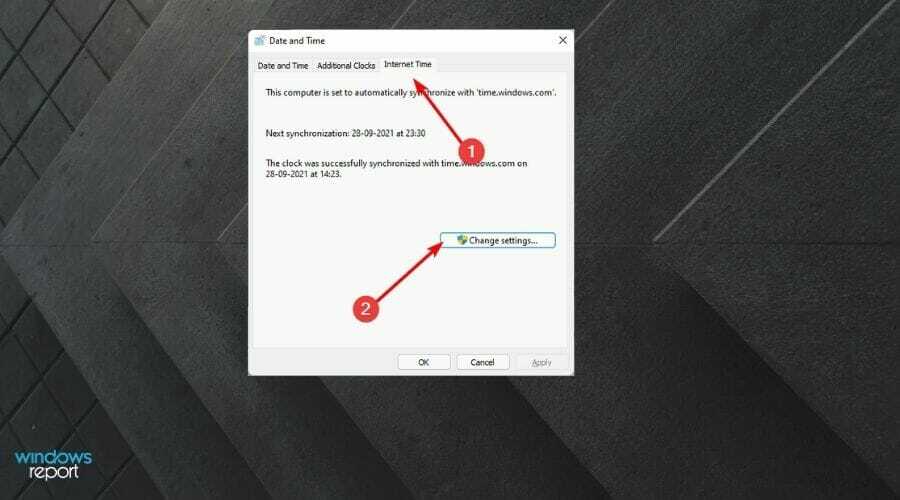
- Schakel nu vanuit het overlayvenster het vinkje uit Synchroniserenmeteeninternettijdserver optie en klik op de Oke knop om te bevestigen en te sluiten.
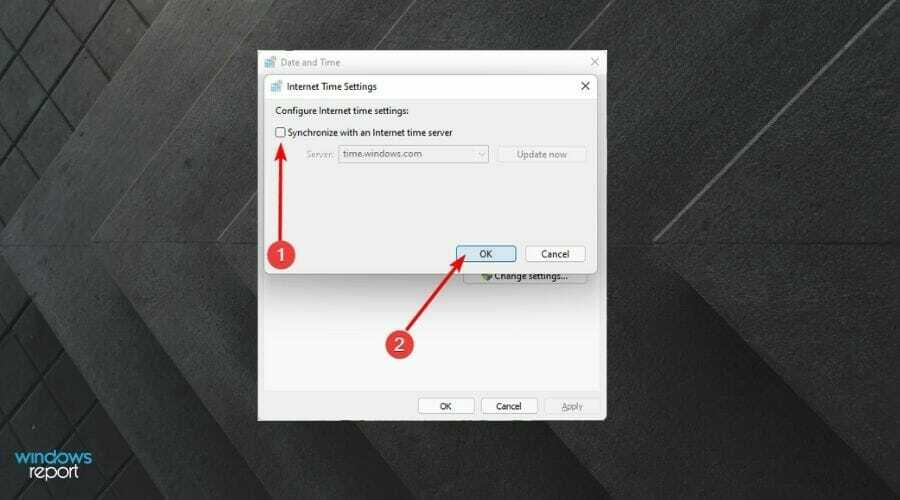
- Ga dan naar de DatumenTijd tabblad en klik op de Datum en tijd wijzigen knop.
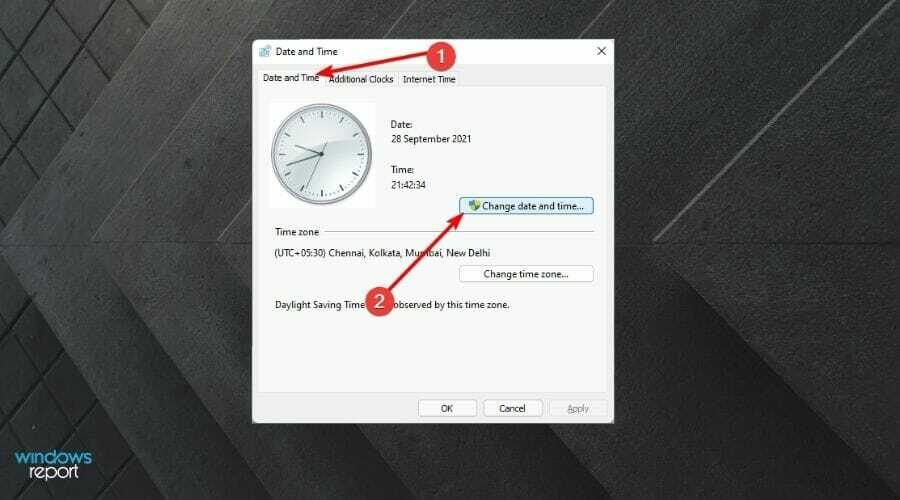
- Selecteer in het overlayvenster een datum die minstens 3-4 dagen voor de huidige datum ligt en klik op de Oke om het venster te bevestigen en te sluiten.
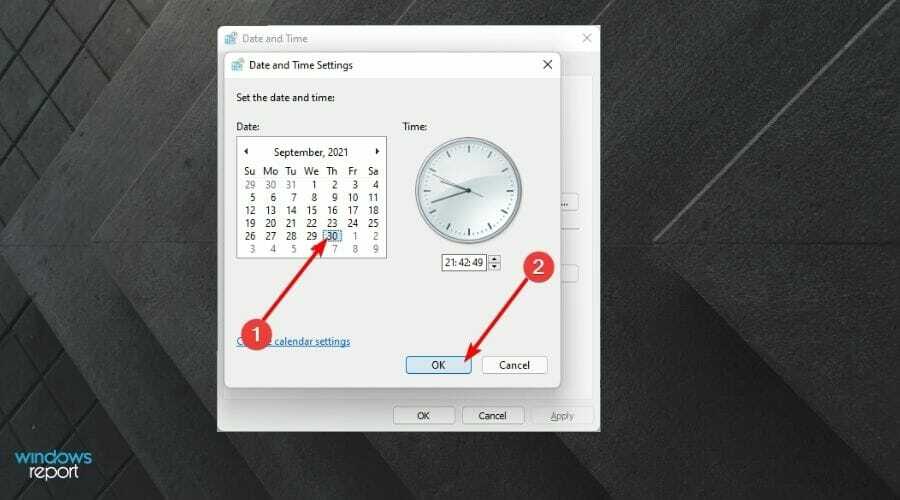
- Klik ten slotte op de BeginMenu icoon aanwezig op de taakbalk. Klik vervolgens op de Herstarten optie om de computer opnieuw op te starten.
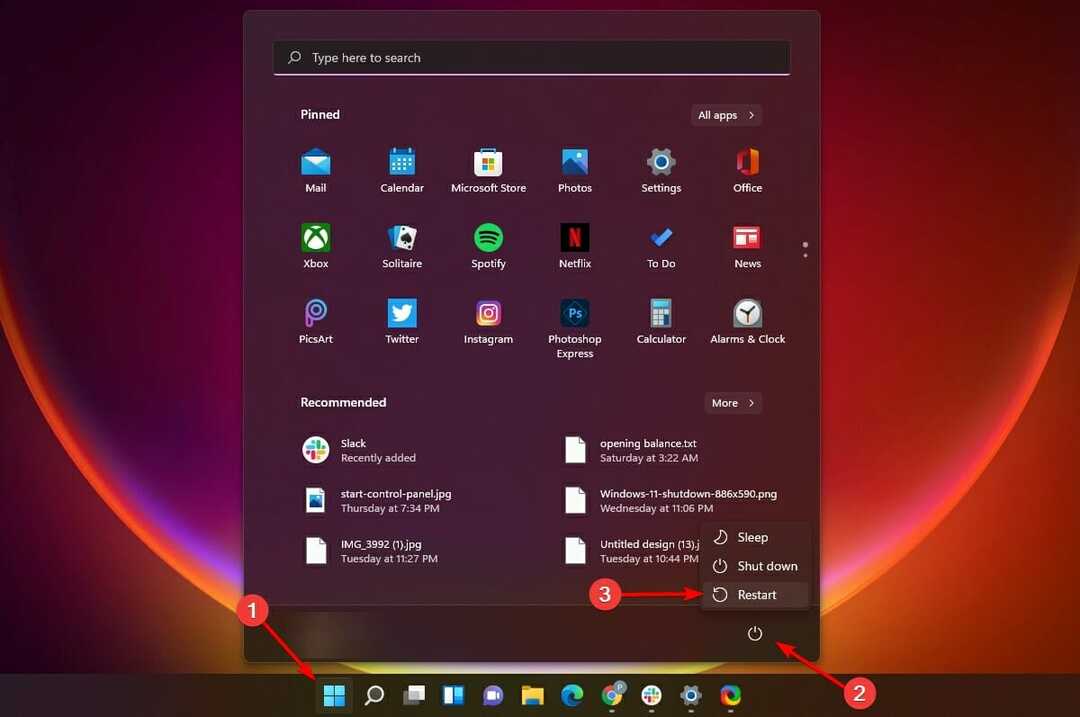
Hoe voorkom ik dat Windows 11 bij het opstarten vastloopt?
Er zijn verschillende opties om ervoor te zorgen dat een Windows 11-computer niet vastloopt bij het opstarten. Eerst en vooral kunt u controleren of u geen onnodige opstart-apps hebt ingeschakeld om ervoor te zorgen dat de processor tijdens het opstarten niet extra wordt belast.
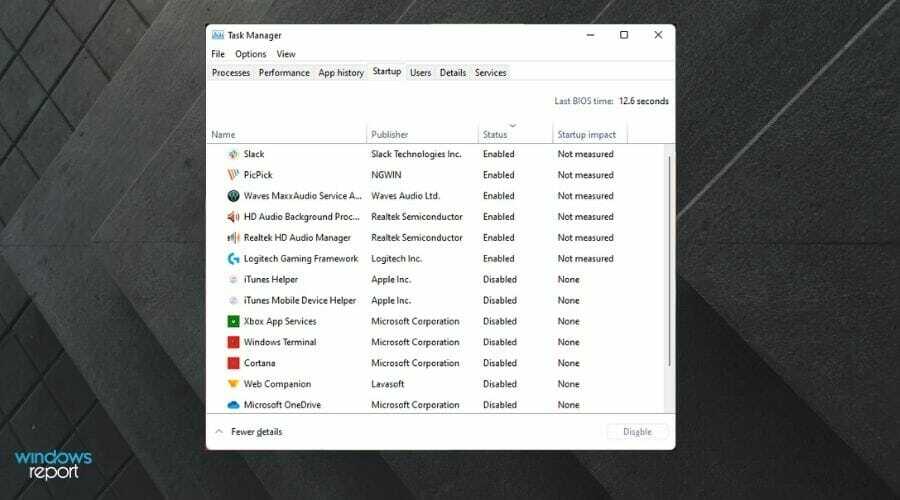
Controleer vervolgens ook of er geen beschadigde en/of beschadigde OS-bestanden zijn door: een DISM-scan uitvoeren op de computer waarmee u die fouten kunt herstellen en de gezondheid van uw pc kunt herstellen.
In het geval dat er een plotselinge daling is in de prestaties van het hele systeem en taken zoals het bladeren door mappen, het openen van apps die duurt langer dan normaal, het is tijd om het RAM en ROM van de pc te laten controleren, omdat het ook een cruciale rol speelt in het systeem gedrag.
Het vastlopen van Windows 11 bij het opstarten is absoluut een vervelend en frustrerend probleem, maar aan de positieve kant kan het relatief eenvoudig worden opgelost. Bovendien, aangezien Microsoft het probleem heeft aangepakt, kunt u er zeker van zijn dat het zeer onwaarschijnlijk is dat u in de nabije toekomst met dit soort problemen te maken zult krijgen.
Als u nog vragen of zelfs suggesties voor ons heeft, aarzel dan niet om ons dit te laten weten in de opmerkingen hieronder, en we nemen zo snel mogelijk contact met u op.